ポータブルFirefoxのインストールをセーフモードで開始する機能が必要ですか?それはあなたが思っているよりもずっと簡単です、そしてここにあなたがそれをする方法があります。
拡張機能の更新、設定の変更、またはabout:configの変更により、通常のFirefoxのインストールが混乱する場合は、問題の解決に役立つ「セーフモード」を常に利用できます。
しかし、ポータブルインストールはどうですか?ポータブルインストールが混乱した場合は、通常、それを交換する必要があります。このショートカットの変更により、その「セーフモード」の良さが回復し、ポータブルインストールの修正(および保存)に取り組むことができます。
注:Portable Firefoxで実行されるこのショートカットの変更は、portableapps.comからインストールされます。
入門
最初に行う必要があるのは、現在のPortableFirefoxショートカットの新しいコピーを作成することです。コピーを作成したら(変更が完了するまでデスクトップまたは他の場所で)、ショートカットを右クリックして[プロパティ]を選択します。それを選択すると、「ショートカット」タブが表示された「プロパティ」ウィンドウが表示されます。これで、「ターゲットパス」を変更する準備が整いました。
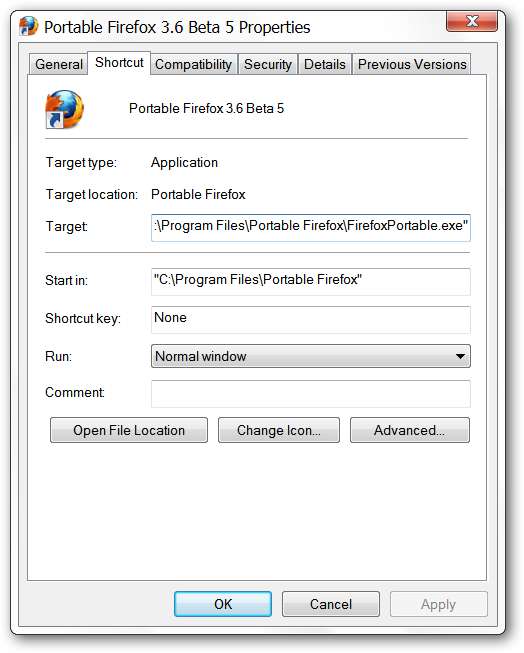
「Target:」のアドレス領域で、ターゲットパスの最後に次の「コマンド」を追加する必要があります 最後の引用符と「コマンド」の間にスペースを1つ残してください。
-セーフモード
したがって、「ターゲットパス」は次のようになります。
「C:\ ProgramFiles \ Portable Firefox \ FirefoxPortable.exe」-safe-mode
「適用」をクリックして、ショートカットの変更のこの部分を終了します。
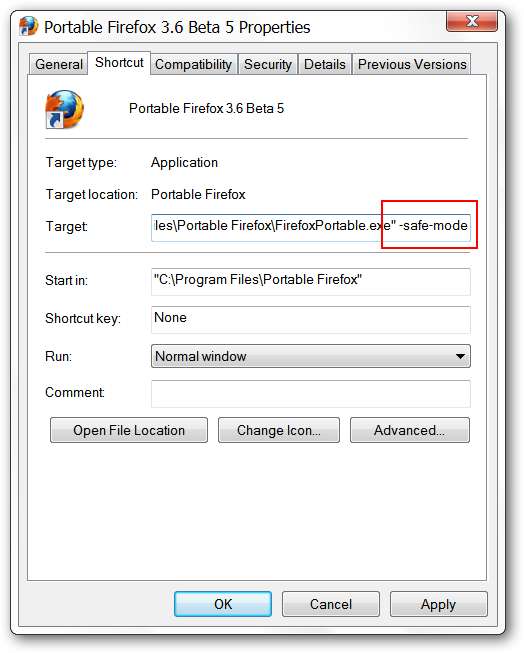
次に、「[全般]タブ」をクリックして、ショートカット名の末尾に「(セーフモード)」またはその他の適切なテキストを追加して、「スタートメニュー」で識別しやすくする必要があります。それが終わったら、「OK」をクリックします。ここで行う必要があるのは、「スタートメニュー」の目的の場所に新しい「セーフモード」ショートカットを追加することだけです。
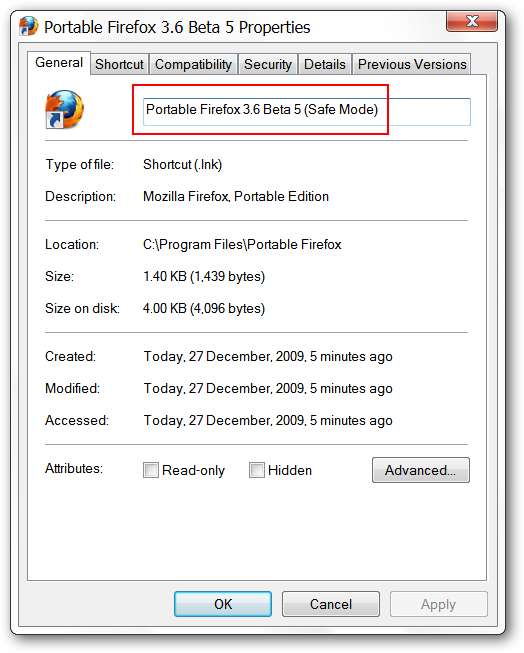
これで、必要なときにいつでも、そのすばらしい小さな「Firefoxセーフモードウィンドウ」にアクセスできるようになります。
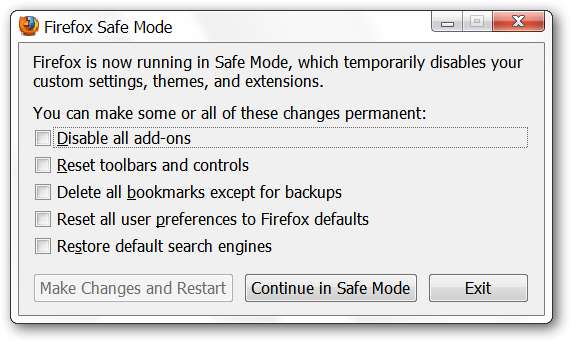
結論
何か問題が発生したときにポータブルFirefoxインストールの「セーフモード」にアクセスしたい場合、これはまさにあなたが待ち望んでいた解決策です。







